วิธีเพิ่ม LAB_ITEM ใน HOSXP PCU
- Get link
- Other Apps
วิธีเพิ่ม LAB_ITEM ใน HOSXP PCU
ต่อเนื่องจากบทความที่แล้วเกี่ยวกับการเพิ่ม lab macro albumin ใน Hosxp PCU ปรากฏว่าหลาย รพ.สต.นำไปเพิ่ม แต่ยังติดปัญหาบางที่ยังไม่มี lab micro albumin ก็งงเล็กน้อย เลยนั่งเช็คดูปรากฏว่าไม่มีใน lab_items จริง คงเป็นความหลากหลายด้านตารางฐานข้อมูล อยู่ที่ว่าใครจะเอาตารางจากใครไปใช้ บทความวันนี้จะเป็นการเพิ่ม Urine Microalbumin ในตาราง lab_items รวมถึงการทำ lab link เพื่อการส่งข้อมูลออกด้วย สำหรับใครที่จะนำ lab ตัวอื่นเพิ่มเข้ามาก็สามารถที่จะเพิ่มเข้ามาได้เลยโดยการเปลี่ยนจาก Urine Microalbumin เป็น lab ตัวที่ต้องการครับ
4. ตั้งค่าที่ column "possible_value" แถวของ "Urine Microalbumin"ให้ double click เพื่อเพิ่มตัวเลือก
8. ขั้นตอนการตั้งค่า lab link เพื่อให้ส่งออก
เมนู Tools > System Setting >
ตรง Micro Albumin ว่างเปล่า ก็กดตรงเครื่องหมายวงกลมสีแดงเพื่อเข้าไปเลือกออกมาครับ
9. ขั้นตอนการออกแบบตารางการสั่ง lab และบันทึกผล lab
เข้าเมนู Tools > Lab Order Design
Form Name = DM- 1 ของผมจะเอาเข้ามาใน DM-1
Lab Group = URINE ANALYSIS
Lab Items = Urine Microalbumin
กดปุ่ม Add
แปรค่ากันเองนะครับ ^^
ก่อนอื่นต้องสำรองข้อมูลให้เรียบร้อยก่อนนะครับ การแก้ไขฐานข้อมูลโดยตรง เสี่ยงกับข้อมูลเสียหายมาก
เริ่มกันเลยนะครับ
เปิดโปรแกรม Hosxp PCU
ไปที่เมนู Tools > SQL Query
1. เปิดตาราง lab_items หรือพิมพ์คำสั่ง
select * from lab_items
กดปุ่ม Run
เลื่อนหา urine microalbumin ถ้ามีแล้วก็ข้ามไปขั้นตอนที่ 3 เลยครับ ถ้ายังไม่มีก็เริ่มกันเลยครับ
2. กดเครื่องหมาย + เพื่อเพิ่มแถว ของผมลำดับ lab สุดท้ายเป็น 201 ฉะนั้นลำดับต่อไปจะเป็น 202
ส่วนชื่อ lab ก็ตามแต่จะตั้งครับ ผมใช้ชื่อว่า Urine Microalbumin
3. ขั้นตอนนี้เราจะปรับมุมมองเพื่อ"เพิ่มตัวเลือกผลตรวจ ให้ส่งออกได้" ให้คลิกขวาตรงพื้นที่ว่างๆในตาราง จะขึ้นเมนูให้เลือก ให้กดเลือก "Switch grid"
4. ตั้งค่าที่ column "possible_value" แถวของ "Urine Microalbumin"ให้ double click เพื่อเพิ่มตัวเลือก
5. จะขึ้นตารางเปล่าๆ ให้เราใส่ค่าดังนี้ครับ
Neg
Trace
1+
2+
3+
4+
ตามนี่ครับ
เสร็จแล้วกด OK
จะเข้ามาที่หน้าเดิม คลิกขวาพื้นที่ว่างอีกครั้ง เลือกเมนู Switch grid
7. มาที่ column "lab_items_group" ให้ใส่เลข 2 ซึ่งเป็นกลุ่มของการตรวจปัสสาวะ
ที่ column "lab_items_sub_group_code" ให้ใส่เลข 6
จากนั้นกด Update
แล้วลองกด Run ดูอีกครั้งดูว่าค่าที่ตั้งไว้ยังอยู่รึเปล่า ถ้ายังอยู่ก็ไปต่อเลยครับ
เมนู Tools > System Setting >
ตรง Micro Albumin ว่างเปล่า ก็กดตรงเครื่องหมายวงกลมสีแดงเพื่อเข้าไปเลือกออกมาครับ
ค้นหาตามที่เราตั้งชื่อไว้ ผมตั้งเป็น Urine Microalbumin
เสร็จแล้วกดตกลง
มาแล้วครับมาแล้วก็กด ตกลง
9. ขั้นตอนการออกแบบตารางการสั่ง lab และบันทึกผล lab
เข้าเมนู Tools > Lab Order Design
Form Name = DM- 1 ของผมจะเอาเข้ามาใน DM-1
Lab Group = URINE ANALYSIS
Lab Items = Urine Microalbumin
กดปุ่ม Add
ตัวเลือก Urine Microalbumin จะโผล่ขึ้นที่มุมซ้ายบน ให้เลื่อนปรับตำแหน่งตามความพอใจ
ปรับตำแหน่งได้แล้วก็กด Save และ Close ต่อครับ
10. ลองทดสอบสั่ง Lab จากผู้ป่วยใน One Stop Service จะเห็น Urine Microalbumin โผล่ขึ้นมาแล้ว
ลองเข้าบันทึกผลแลปดู ก็จะมีตัวเลือกเพิ่มขึ้นมา ตรงนี้ให้สอบถามกับห้อง Lab โรงพยาบาลแต่ละที่นะครับว่าค่าตัวเลขเท่าไหร่อยู่อะไร ได้แล้วก็ลองบันทึกดู
สำหรับค่า Lab โรงพยาบาลชัยภูมิจะให้ค่ามาที่
<30 = Neg
30-300 = microalbumin
>300 = macroalbumin
แปรค่ากันเองนะครับ ^^
บันทึกเสร็จก็ลองส่งออกดูหน่อย
พ้ามมม....... ออกมาแล้ว
0581902 คือ Creatinine
0440203 คือ Macro Albumin
0440204 คือ Micro Albumin
อันนี้แค่ลองบันทึกนะครับ ปกติผลแลปถ้าบันทึกจริงจะออกมาเยอะกว่านี้ แต่ตรงนี้เอามาให้ดูเฉพาะที่ทดลอง
สำหรับบทความนี้สามารถที่จะนำไปปรับใช้ในการเพิ่ม lab ตัวอื่นๆใน lab_items ได้เช่นกันครับ
ขอบคุณที่ติดตาม ติดขัดตรงไหนหรือบทความผิดพลาดตรงไหนแนะนำเข้ามาได้ครับที่
https://www.facebook.com/hs3vcp ยินดีรับฟังเพื่อให้งานสมบูรณ์ที่สุดครับ
บทความที่ได้รับความนิยม
- Get link
- Other Apps



















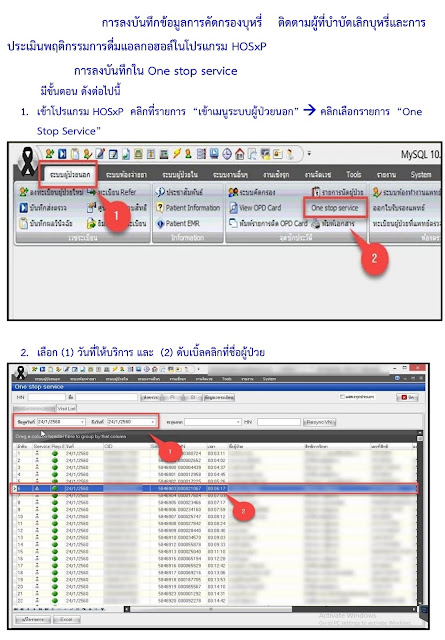
ความคิดเห็น